Les utilisateurs de PC qui espéraient que Microsoft restaurerait le menu Démarrer dans la mise à jour de Windows 8.1 ont été surpris car la semaine dernière, Microsoft a officiellement publié Windows 8.1 et a confirmé le retour du bouton Démarrer uniquement dans la mise à jour de Windows 8.1.
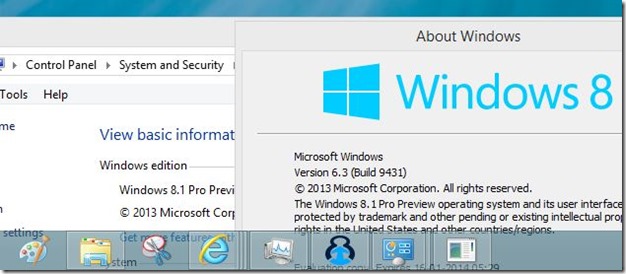
Le bouton Démarrer de Windows 8.1 vous aide à basculer rapidement entre le bureau et l’écran de démarrage.
De nombreux utilisateurs de PC qui utilisaient Windows 8 depuis longtemps avant de passer à Windows 8.1 sont habitués à la barre des tâches de style Windows 8 (barre des tâches sans le bouton Démarrer) et ne sont plus très satisfaits du bouton Démarrer qui ne s’ouvre pas dans le Le menu Démarrer.
Un petit pourcentage d’utilisateurs qui sont passés de Windows 8 à Windows 8.1 recherchent maintenant un moyen de masquer ou de désactiver le bouton Démarrer de Windows 8.1. Malheureusement, il n’existe actuellement aucun logiciel conçu pour désactiver ou masquer le bouton Démarrer dans Windows 8.1.
Bien sûr, il existe des tonnes de programmes gratuits pour masquer le bouton Démarrer ou Orbe dans Vista et Windows 7, mais ces utilitaires ne sont pas compatibles avec Windows 8.1. Heureusement, il est possible de masquer ou de désactiver le bouton Démarrer de Windows 8.1 avec la combinaison de deux logiciels.
Suivez les instructions ci-dessous pour désactiver ou masquer le bouton Démarrer dans Windows 8.1:
Étape 1: Télécharger la dernière version bêta du logiciel Start8 de Stardock. Même si Start8 est un logiciel payant (4,99 $), vous pouvez l’essayer pendant 30 jours sans aucun problème. Notez que nous avons essayé d’utiliser quelques programmes gratuits du menu Démarrer conçus pour Windows 8, mais le résultat final n’était pas bon. Nous utilisons donc Start8 dans ce guide. Vous êtes libre d’expérimenter avec d’autres programmes du menu Démarrer.
Étape 2: Exécutez le programme d’installation, suivez les instructions à l’écran pour terminer l’installation. Vous devriez maintenant voir le menu Démarrer lorsque vous cliquez sur le bouton Démarrer.
Étape 3: Ensuite, téléchargez l’outil StartKiller depuis Ici et installez-le.
Étape 4: Pour masquer le bouton Démarrer, exécutez StartKiller. C’est tout! La barre des tâches est désormais gratuite à partir du bouton Démarrer.
Comme vous l’avez peut-être remarqué, avec les paramètres par défaut, lorsque vous cliquez dans le coin inférieur gauche de l’écran, Windows 8.1 ouvre maintenant le menu Démarrer8. Si vous n’avez pas besoin d’un menu Démarrer, ouvrez les paramètres de Start8, passez à l’onglet Contrôle, sous “Que doit-il se passer lorsque vous êtes sur le bureau”, sélectionnez Le bouton Démarrer affiche le menu Windows 8 est La touche Windows affiche le menu Windows 8 pour ouvrir l’écran de démarrage en cliquant avec le bouton gauche dans le coin inférieur gauche et également en appuyant sur la touche du logo Windows du clavier. C’est tout!
Nous vous suggérons également de configurer Start Killer pour qu’il se charge avec Windows afin de ne pas avoir à exécuter manuellement le programme chaque fois que vous redémarrez votre PC.
Profitez de Windows 8.1!